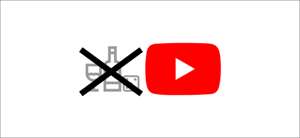[삼]
YouTube에서 볼 수있는 많은 동영상이 있으므로 " 나중에 시청하십시오 "열악한 목록. 운 좋게도 몇 번의 클릭 (또는 도청)을 사용하면 계정 에서이 목록을 지울 수 있습니다. 우리는 당신에게 어떻게 보여줄 것입니다.
"나중에 시청"목록을 지우면 유튜브는 목록에서 부분적으로 그리고 완전히 시청 된 비디오를 모두 제거합니다. 시계를 시작하지 않은 비디오를 제거하지 않습니다. 이러한 비디오를 제거하려면 각 비디오 옆에있는 3 도트 메뉴를 클릭하여 "나중에 시계 제거"를 선택해야합니다.
YouTube 웹 사이트에서 "나중에 시계"를 지우십시오
Windows, Mac, Linux 또는 ChromeBook 컴퓨터에서, YouTube 사이트를 사용하십시오 "나중에 시청"목록을 지우려면.
관련된: YouTube 동영상 루프를 지속적으로 만드는 방법
시작하려면 컴퓨터에서 웹 브라우저를 열고 youtube. 대지. 아직 YouTube (Google) 계정에 로그인하십시오.
YouTube 사이트의 사이드 바에서 왼쪽에있는 "나중에 시청"을 클릭하십시오.
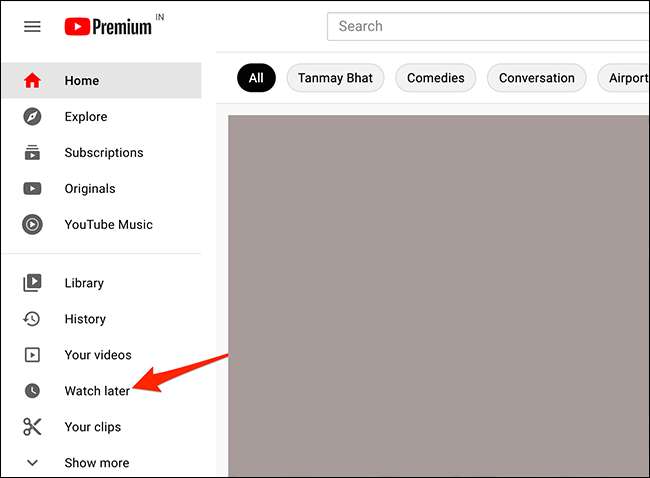
사이트 오른쪽에있는 "나중에 시계"비디오를 볼 수 있습니다. 이 페이지에서 "나중에 시계"헤더 아래에서 3 개의 점을 클릭하십시오.
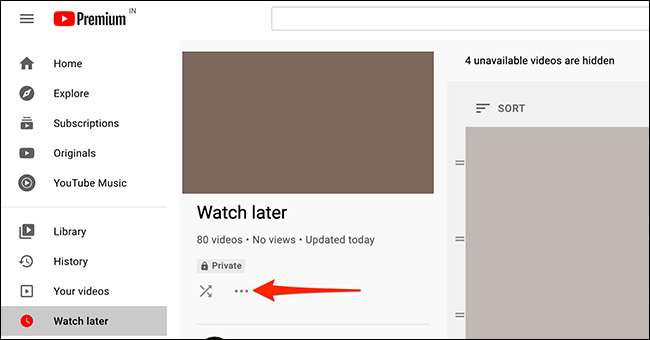
3 도트 메뉴에서 "감시 비디오 제거"를 선택하십시오.
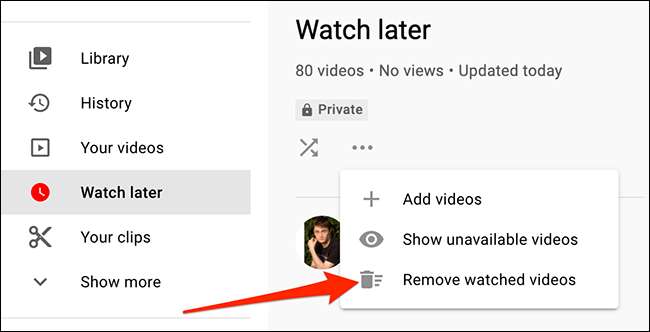
열리는 "감시 비디오 제거"프롬프트에서 "제거"를 클릭하십시오.
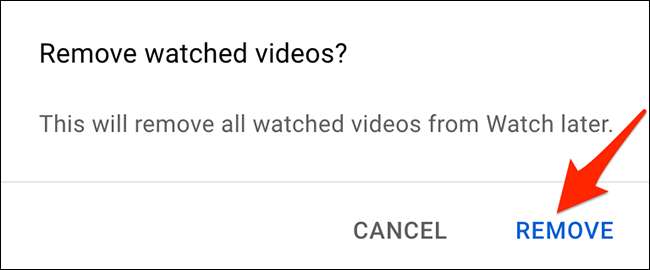
그리고 당신은 모두 집합됩니다. "나중에 시계"목록이 지워지고 이제는 undated 비디오 만 있습니다.
관련된: YouTube 채널을 차단하는 방법
YouTube 모바일 앱에서 "나중에 시계"클리어
iPhone, iPad 또는 Android Phone에서 공식 YouTube 앱을 사용하여 "나중에 시계"목록을 지 웁니다.
이렇게하려면 먼저 휴대 전화에서 YouTube 앱을 시작하십시오.
YouTube 앱의 바에서 바에서 바에서 "라이브러리"를 선택하십시오.
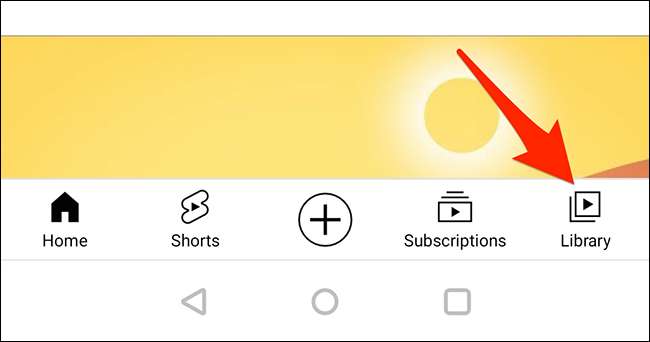
"라이브러리"화면에서 "나중에 시청"을 누릅니다.
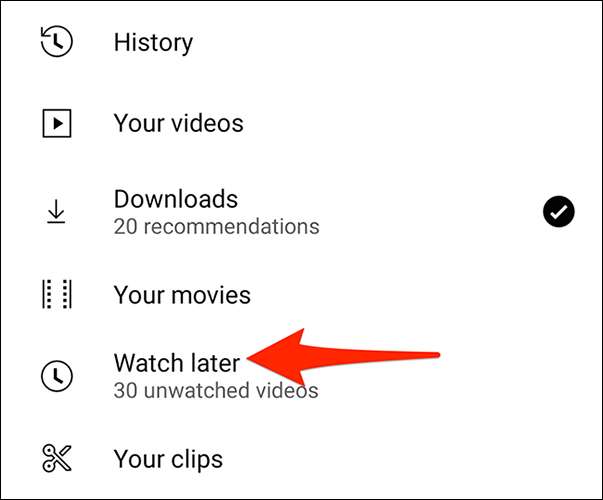
"나중에 시계"화면의 오른쪽 상단 모서리에서 3 개의 점을 누릅니다.
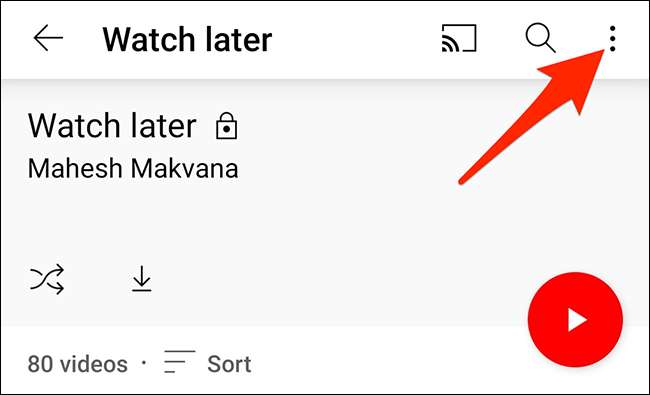
3 도트 메뉴에서 "감시 비디오 제거"를 선택하십시오.
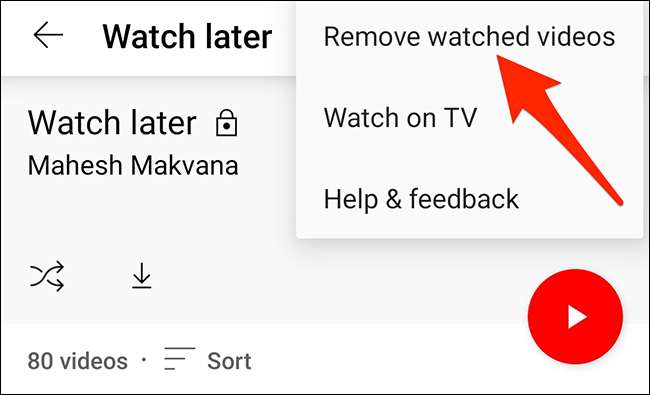
"감시 비디오 제거"프롬프트에서 "제거"를 누릅니다.
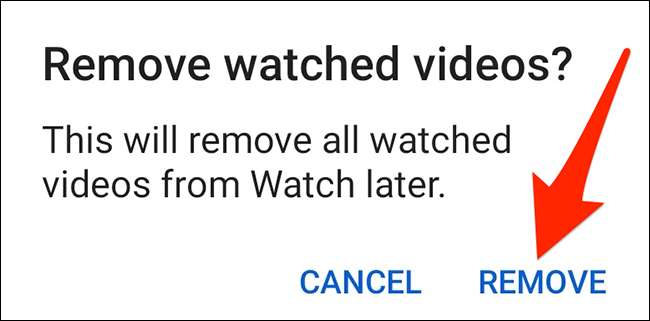
그리고 당신의 "나중에 시계"목록이 삭제됩니다!
당신은 찾고 있습니까? YouTube Watch History를 지우십시오 또한? 그렇게 할 수있는 방법이 있습니다.
관련된: YouTube 시계 기록 (및 검색 기록)을 삭제하는 방법